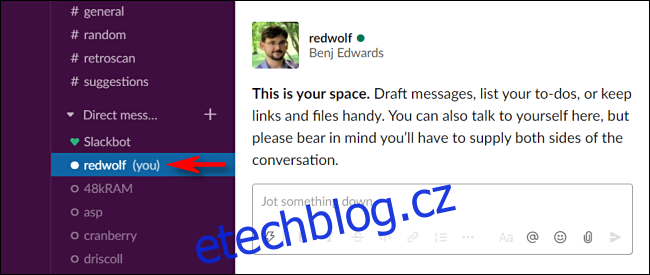V dnešní době existují desítky možností sdílení poznámek napříč zařízeními, ale pokud používáte Slack, je tu ještě jedna. S rozhraním pro přímé zprávy Slack je snadné posílat si rychlá soukromá připomenutí a poznámky, které si můžete později přečíst na jakémkoli zařízení. Zde je návod.
Nejprve otevřete Slack pomocí platformy, kterou si vyberete. Tento tip funguje na počítačích PC, Mac, Web, iPhone, iPad a Android. Pokud postranní panel není vidět, otevřete jej a přejděte dolů do části s názvem „Přímé zprávy“.
Najděte položku v seznamu přímých zpráv, která uvádí vaše jméno a za ním „(Vy)“. Pokud se například jmenujete Toby McPeterson, v seznamu uvidíte „Toby McPeterson (Vy)“. Klikněte nebo klepněte na něj.
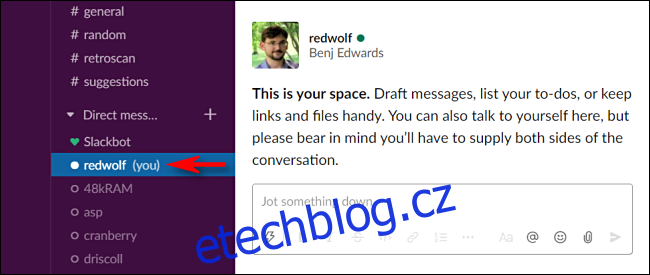
Obrazovka se změní na a přímá zpráva zobrazení konverzace. Ale v tomto případě na Slacku nemluvíte s někým jiným: toto je soukromá oblast, kde si můžete ukládat poznámky pro sebe.
Chcete-li si napsat poznámku, klikněte nebo klepněte na oblast pro zadávání textu, kde je napsáno „Zapsat něco“, napište něco a stiskněte Enter nebo klepněte na tlačítko „Odeslat“. Zobrazí se výše v oblasti Historie konverzace.
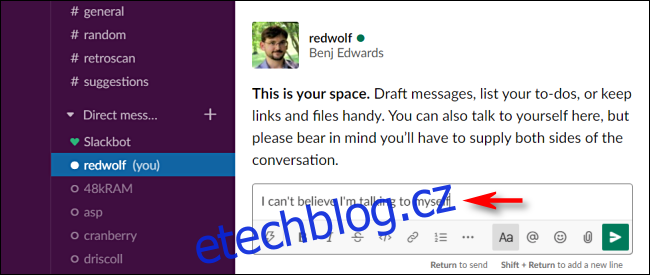
Do oblasti soukromých přímých zpráv můžete vložit cokoli chcete, včetně obrázků a odkazů. Slack bude sledovat, kdy jste jej zveřejnili, podle dne a každý záznam je označen časovým razítkem pro pozdější použití. Můžete dokonce nahrát soubor jako přílohu nebo vložit odkaz, který si chcete prohlédnout později.
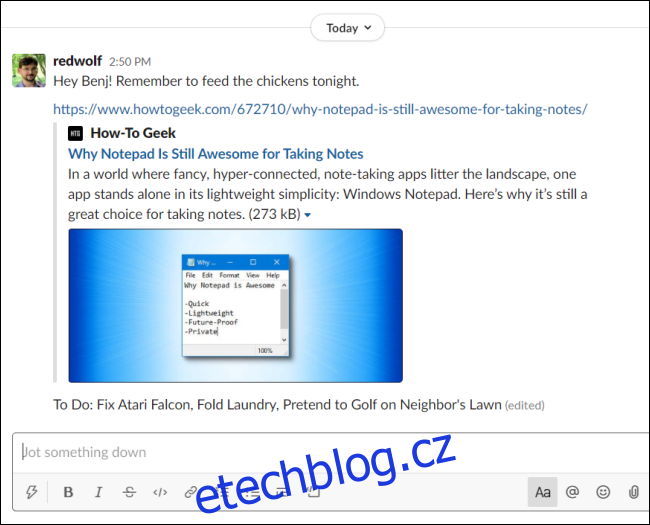
Později můžete své poznámky vidět na jakémkoli zařízení po přihlášení do Slacku pomocí příslušné aplikace nebo webového rozhraní Slack.
Pokud potřebujete odstranit poznámku, klepněte na zprávu nebo na ni najeďte myší, dokud se nad ní neobjeví pruh akcí. Poté klepněte nebo klikněte na tři svislé tečky a zobrazí se nabídka. Vyberte „Smazat zprávu“.
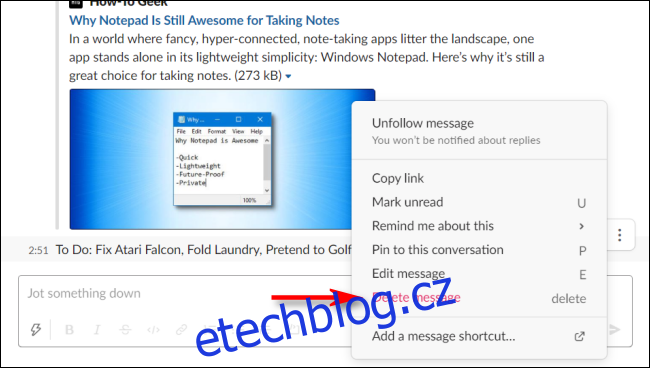
Pomocí stejné vyskakovací nabídky můžete upravit své poznámky (zprávy), zkopírovat odkaz na zprávu, připnout poznámku na místo, abyste ji vždy viděli, a další.
Můžete dokonce nechat Slack, aby vám připomněl zprávu později. Chcete-li tak učinit, klepněte na zprávu nebo na ni najeďte myší a poté klikněte nebo klepněte na tři tečky, které se nad ní zobrazí. V nabídce, která se otevře, vyberte možnost „Připomenout mi toto“. Poté si můžete vybrat časový interval. Po uplynutí nastaveného časového intervalu vám Slackbot zašle připomenutí.
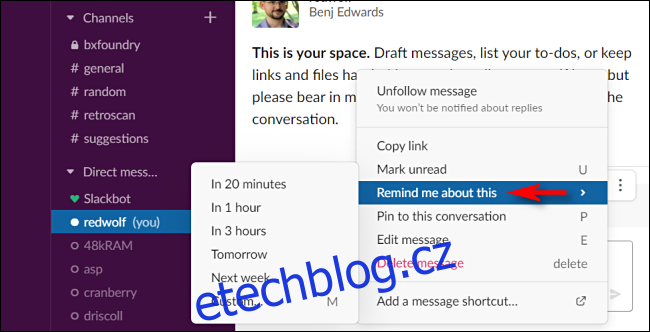
Je to další příjemná nečekaná funkce, která trochu usnadňuje život. Užijte si rozhovory sami se sebou!